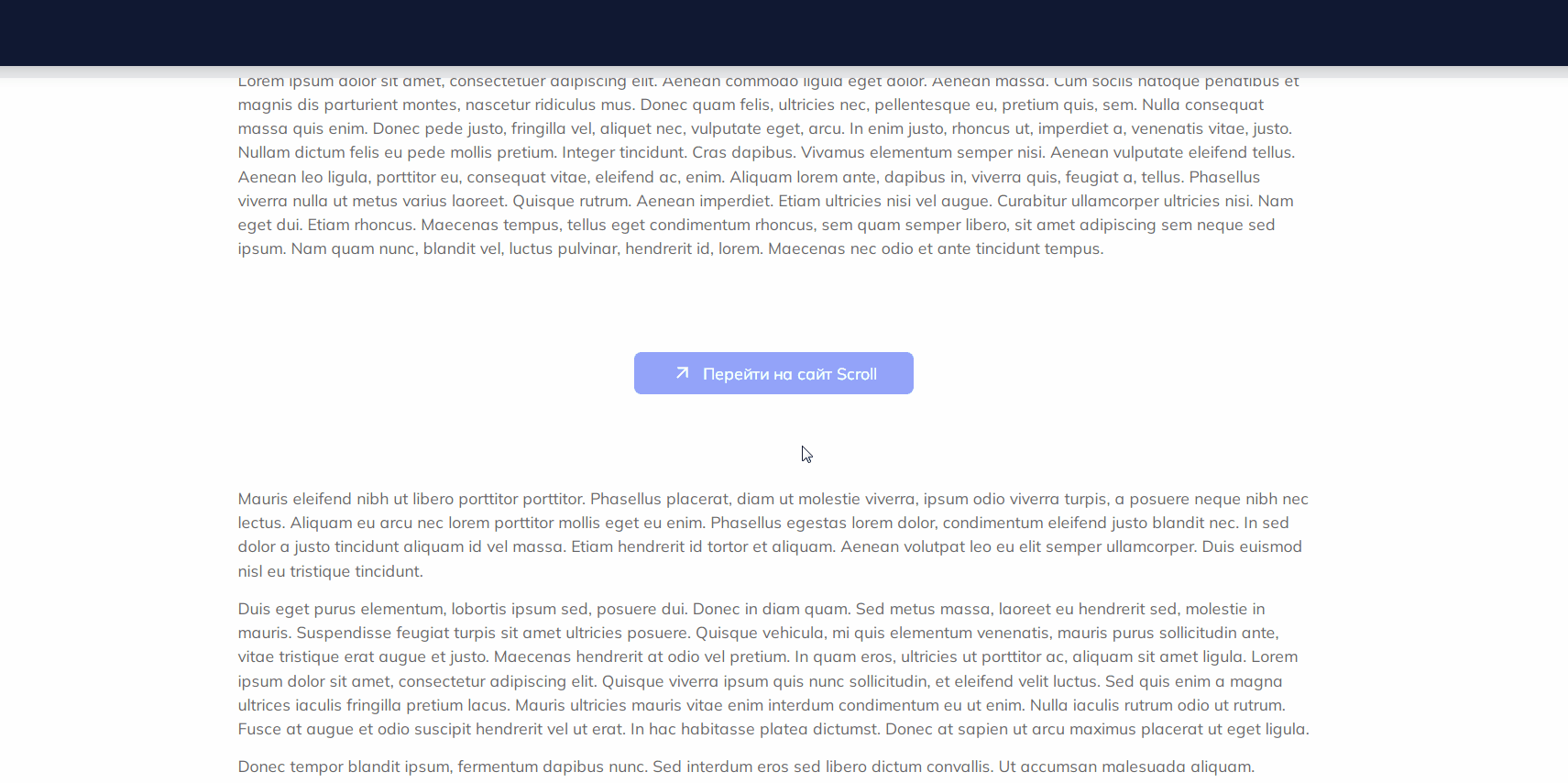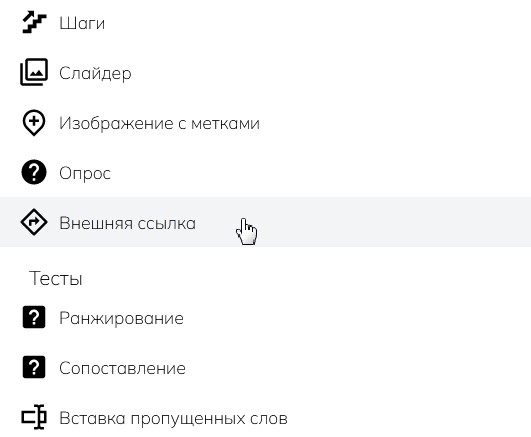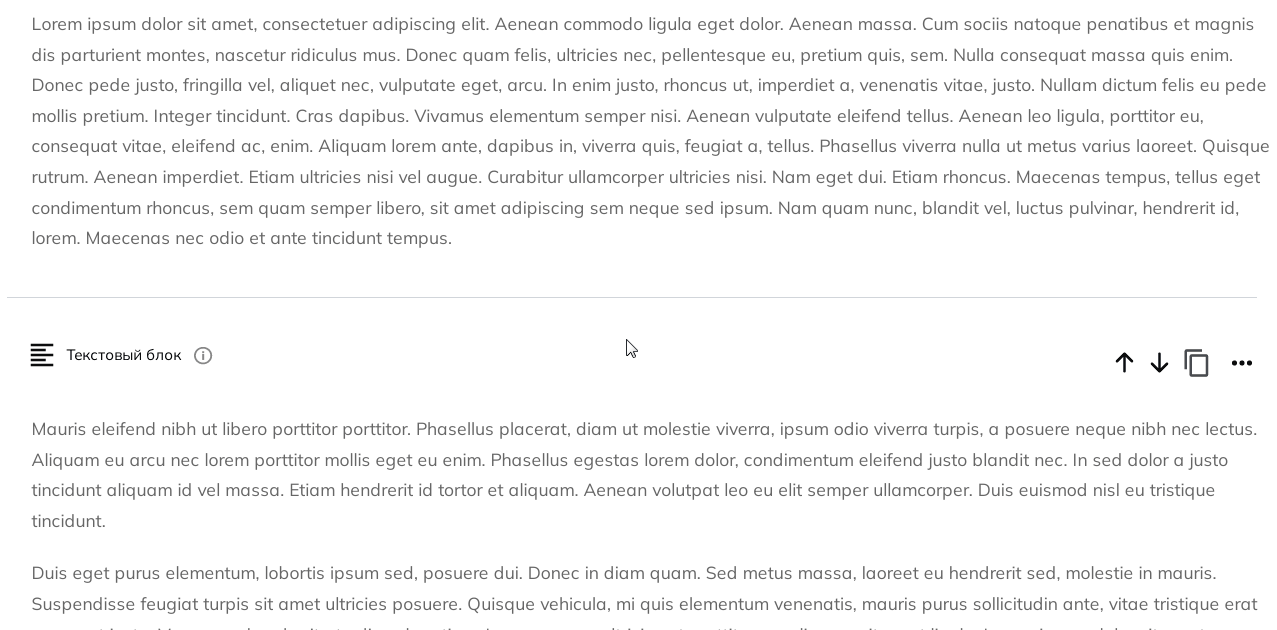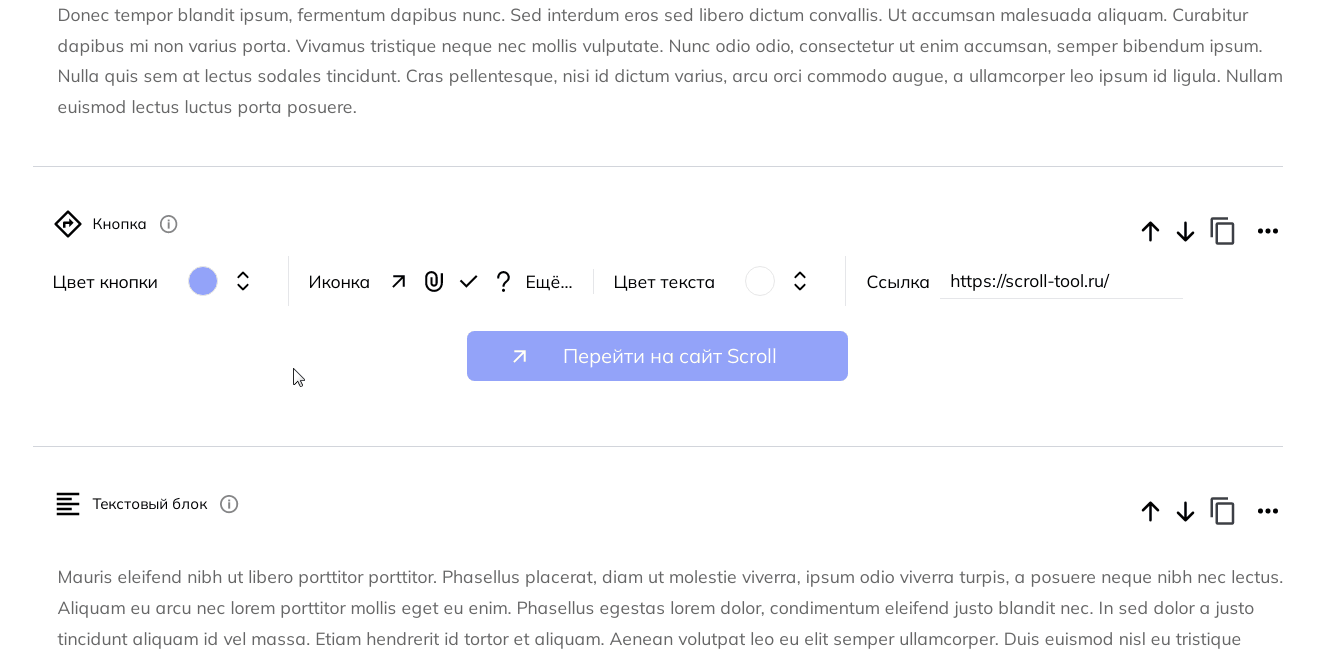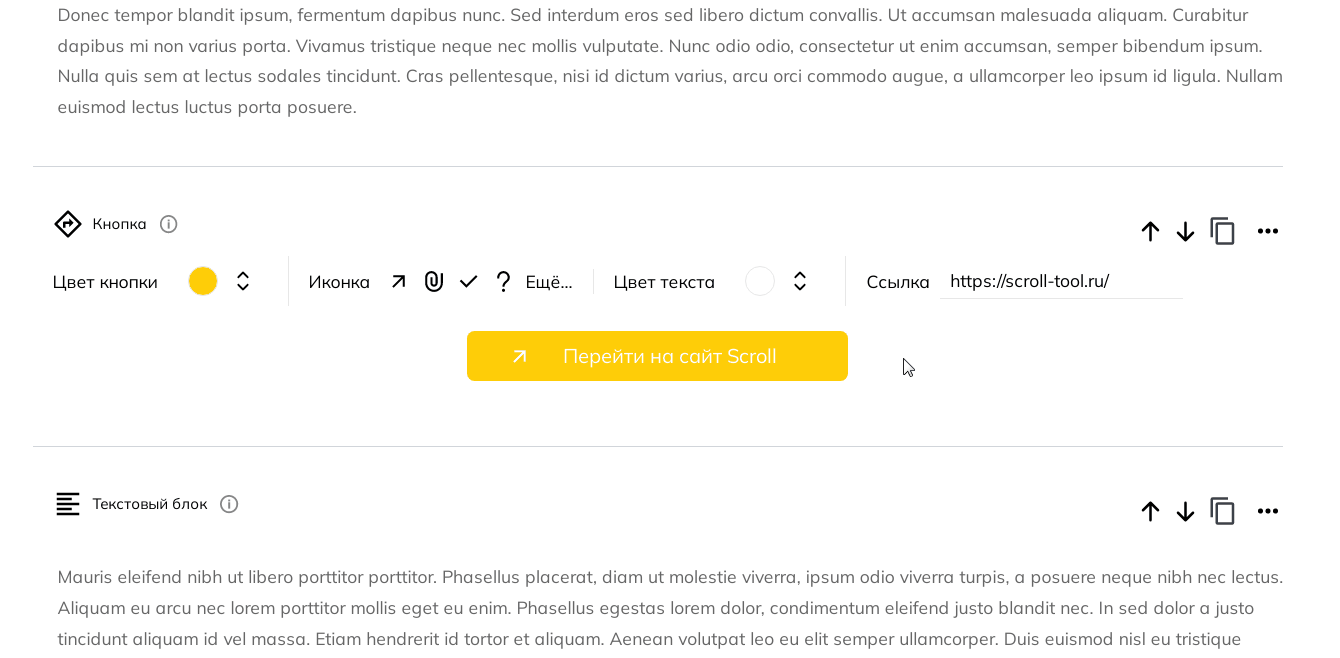Внешняя ссылка
Блок «Внешняя ссылка» позволяет добавить к курсу ссылку на сайт или файл, оформив её в виде отдельной кнопки с настраиваемым внешним видом.
Как выглядит блок?
Как добавить блок?
Наведите курсор на линию между блоками и нажмите на появившийся значок "плюс", чтобы открыть меню с блоками. Подробнее о добавлении блоков.
Как вставить ссылку?
Чтобы добавить ссылку, вставьте её в специальное поле «Ссылка». Не забудьте также добавить текст на кнопку, чтобы ваши ученики поняли, куда они попадут, когда нажмут на неё.
Как изменить внешний вид?
В блоке «Внешняя ссылка» можно изменить:
- цвет самой кнопки
- цвет текста и иконки
- иконку
Цвет кнопки
Цвет кнопки
Вы можете выбрать цвет для кнопки из палитры. Откройте выпадающее меню палитры: там вам будут доступны цвета из базовой палитры и те цвета, которые вы добавили самостоятельно.
Добавить свои цвета в палитру можно в Настройках курса. Подробнее о своих цветах.
Чтобы увеличить демонстрацию, нажмите на нее.
Цвет текста и иконки
Цвет текста и иконки
Текст и иконка имеют один и тот же цвет. Вы можете выбрать цвет для них из палитры. Откройте выпадающее меню палитры: там вам будут доступны цвета из стартовой палитры и цвета, которые вы добавили самостоятельно.
Добавить свои цвета в палитру можно в Настройках курса. Подробнее о своих цветах.
Чтобы увеличить демонстрацию, нажмите на нее.
Иконка
Иконка
Вы также можете выбрать иконку из встроенной базы иконок.
Чтобы увеличить демонстрацию, нажмите на нее.
Как я могу использовать этот блок?
Рекомендуем вам использовать блок для таких целей:
- Перевести ученика на другой сайт.
- Поделиться с учеником файлом, хранящимся не на вашем компьютере.
Если у вас остались вопросы, напишите нам на почту info@scroll-tool.ru.